给电脑设置开机登陆密码可以很好的保护电脑隐私安全,但对于部分用户来说在设置开机密码之后,也会觉得比较麻烦,此时会选择取消电脑开机登陆密码,之前也介绍过“win8/win8.1系统取消登陆开机密码和锁屏”,那么在全新的ghost win10系统中又该如何取消开机登陆密码呢?
取消方法/步骤:
1、点击桌面左下角的Windows图标,就可以进入Win10开始菜单,直接打开开始菜单,在最下面的搜索框里面输入netplwiz命令,如下图:
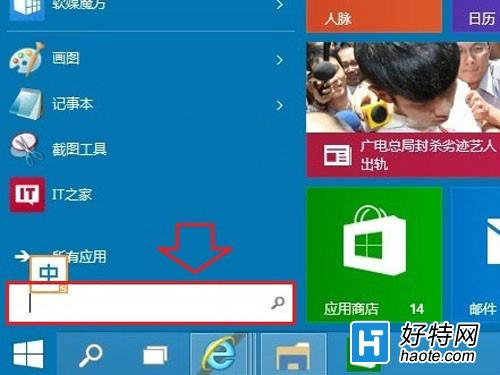
2、然后就会搜索出netplwiz控制账户的入口,直接单击最上面如图所示的“netplwiz”,进入系统的账户设置,如下图所示。
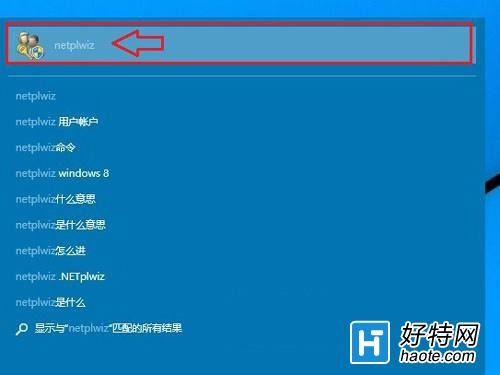
3、来到账户窗口后,直接把【要使用本计算机,用户必须输入用户名和密码】选项前面的勾去了,再单击下面的“确定”选项,如下图所示。
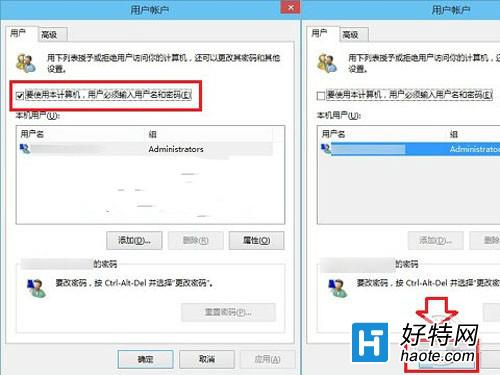
4、这时候会弹出自动登录设置,在里面填写Win10开机密码,然后直接单击最下面的“确定”就可以了,如图所示。
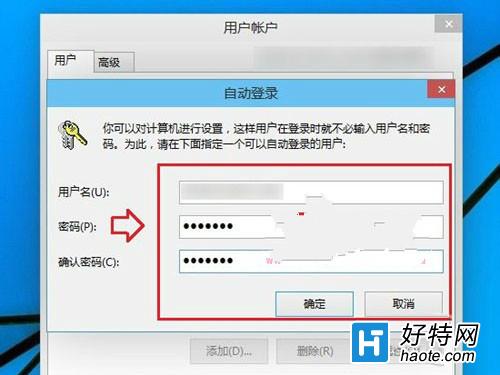
对于全新的win10操作系统,开机登陆密码的取消方法也是比较简单的,如果你在win10系统下不需要开机密码的话,也可以按照教程的方法来取消。
小编推荐阅读